Cara Membuat Pertemuan Outlook dengan Menyembunyikan Daftar Peserta
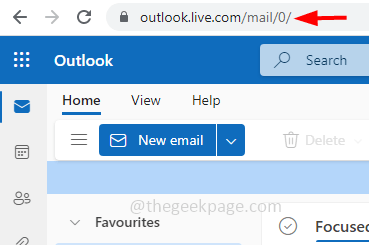
- 4585
- 810
- Hector Kuhic
Pertemuan Outlook dibuat untuk berinteraksi dengan kelompok orang. Ketika undangan bergabung dengan rapat, mereka dapat melihat nama dan email ID masing -masing. Jika Anda tidak menginginkan fitur ini, Anda dapat menyembunyikan daftar peserta sehingga orang -orang dalam pertemuan tidak dapat melihat detail satu sama lain. Tapi ini hanya mungkin di Outlook Web; Untuk saat ini, fitur Hide Atrictes tidak tersedia di Outlook versi desktop. Di artikel ini, mari kita lihat langkah -langkah untuk membuat pertemuan Outlook dengan menyembunyikan daftar peserta.
Buat pertemuan Outlook dengan menyembunyikan daftar peserta
Catatan: Anda akan memerlukan akun Microsoft untuk ini dan fitur Daftar Peserta Sembunyikan hanya tersedia di Outlook untuk Web
Langkah 1: Buka Microsoft Pandangan dalam web browser. Untuk itu, buka browser dan ketik pandangan.com lalu tekan memasuki. Ini akan langsung ke https: // Outlook.hidup.com/mail/0/
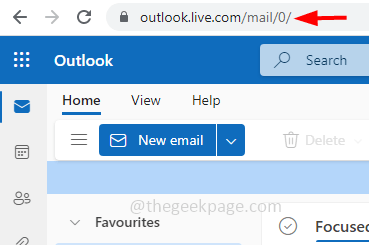
Langkah 2: Di sebelah kiri klik pada kalender pilihan
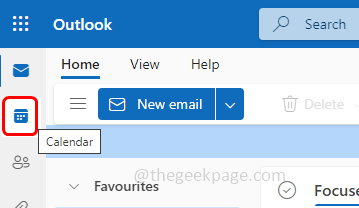
Langkah 3: Klik pada acara baru Tombol untuk membuka undangan pertemuan baru
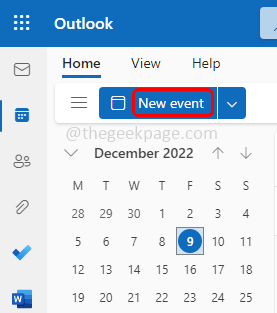
Langkah 4: Di bagian bawah jendela klik lebih banyak pilihan
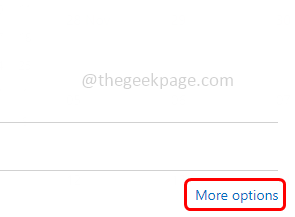
Langkah 5: Klik pada opsi respons drop-down yang ada di atas
Langkah 6: Dari daftar drop-down pilih Sembunyikan daftar peserta (tanda kutu harus ada di sampingnya)
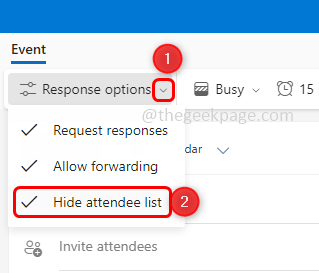
Langkah 7: Di Undang peserta bidang, Tambahkan namanya kepada siapa Anda ingin mengirim undangan rapat
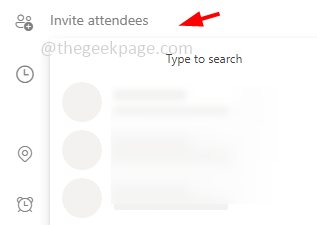
Langkah 8: Klik pada mengirim tombol
Langkah 9: Setelah penerima menerima permintaan dan bergabunglah dengan rapat, mereka tidak akan dapat melihat nama -nama penerima lain.
Itu dia! Saya berharap informasi di atas bermanfaat. Terima kasih!!
- « Ada kesalahan yang menghubungkan ke server ID Apple [fix]
- Cara Memperbaiki NTFS.SYS Gagal Kesalahan BSOD di Windows 11 »

